ਵਿਸ਼ਾ - ਸੂਚੀ
ਅਡੋਬ ਪ੍ਰੀਮੀਅਰ ਪ੍ਰੋ ਵਰਗੇ ਵੀਡੀਓ ਸੰਪਾਦਨ ਸੌਫਟਵੇਅਰ ਦੀ ਵਰਤੋਂ ਕਰਦੇ ਸਮੇਂ ਬੇਅੰਤ ਟੂਲ ਹਨ ਜਿਨ੍ਹਾਂ 'ਤੇ ਤੁਸੀਂ ਭਰੋਸਾ ਕਰ ਸਕਦੇ ਹੋ: ਵੀਡੀਓ ਦੀ ਲੰਬਾਈ ਬਦਲਣ, ਵਿਜ਼ੂਅਲ ਇਫੈਕਟਸ ਅਤੇ ਟੈਕਸਟ ਸ਼ਾਮਲ ਕਰਨ, ਜਾਂ ਔਡੀਓ ਨੂੰ ਵਧਾਉਣ ਤੋਂ।
ਬਦਕਿਸਮਤੀ ਨਾਲ, ਕਈ ਵਾਰ ਤੁਸੀਂ ਫੁਟੇਜ ਦੇ ਨਾਲ ਖਤਮ ਹੋ ਸਕਦਾ ਹੈ ਜੋ ਤੁਹਾਡੀ ਉਮੀਦ ਅਨੁਸਾਰ ਉੱਚ-ਗੁਣਵੱਤਾ ਵਾਲੀ ਨਹੀਂ ਹੈ, ਅਤੇ ਤੁਹਾਨੂੰ ਉਹਨਾਂ ਦ੍ਰਿਸ਼ਾਂ ਨੂੰ ਕੱਟਣ ਦੀ ਜ਼ਰੂਰਤ ਹੋਏਗੀ ਜੋ ਤੁਸੀਂ ਸਾਡੇ ਵੀਡੀਓ ਫਰੇਮ ਵਿੱਚ ਨਹੀਂ ਚਾਹੁੰਦੇ ਹੋ ਜਾਂ ਜਿਨ੍ਹਾਂ ਨੂੰ ਫਿਲਮਾਇਆ ਨਹੀਂ ਜਾਣਾ ਚਾਹੀਦਾ ਸੀ, ਜਿਵੇਂ ਕਿ ਲੋਕ ਲੰਘਦੇ ਹਨ, ਦੇ ਚਿੰਨ੍ਹ ਉਹ ਬ੍ਰਾਂਡ ਜੋ ਤੁਸੀਂ ਨਹੀਂ ਦਿਖਾ ਸਕਦੇ, ਜਾਂ ਫਰੇਮ ਦੇ ਉੱਪਰ ਜਾਂ ਹੇਠਾਂ ਕੁਝ।
ਪ੍ਰੀਮੀਅਰ ਪ੍ਰੋ ਵਿੱਚ ਬੈਕਗ੍ਰਾਉਂਡ ਸ਼ੋਰ ਨੂੰ ਕਿਵੇਂ ਹਟਾਉਣਾ ਹੈ, ਇਹ ਸਿੱਖਣ ਦੀ ਤਰ੍ਹਾਂ, ਪ੍ਰੀਮੀਅਰ ਪ੍ਰੋ ਵਿੱਚ ਕ੍ਰੌਪ ਟੂਲ ਉਹਨਾਂ "ਸਵਿਸ-ਨਾਈਫ" ਸੰਪਾਦਨ ਸਾਧਨਾਂ ਵਿੱਚੋਂ ਇੱਕ ਹੈ। ਜੋ ਕਿ ਤੁਹਾਨੂੰ ਅਣਚਾਹੇ ਹਿੱਸਿਆਂ ਤੋਂ ਛੁਟਕਾਰਾ ਪਾਉਣ ਅਤੇ ਪੇਸ਼ੇਵਰ ਨਤੀਜੇ ਬਣਾਉਣ ਲਈ ਇੱਕ ਖਾਸ ਖੇਤਰ ਨੂੰ ਕੱਟਣ ਵਿੱਚ ਮਦਦ ਕਰ ਸਕਦਾ ਹੈ।
ਇਸ ਗਾਈਡ ਦੇ ਨਾਲ, ਤੁਸੀਂ Premiere Pro ਵਿੱਚ ਪੇਸ਼ੇਵਰ ਤੌਰ 'ਤੇ ਵੀਡੀਓ ਕੱਟਣਾ ਸਿੱਖੋਗੇ।
ਆਓ !
Premiere Pro ਵਿੱਚ ਵੀਡੀਓ ਨੂੰ ਕੱਟਣ ਦਾ ਕੀ ਮਤਲਬ ਹੈ?
ਵੀਡੀਓ ਨੂੰ ਕ੍ਰੌਪ ਕਰਨ ਦਾ ਮਤਲਬ ਤੁਹਾਡੀ ਵਿਜ਼ੁਅਲ ਸਮੱਗਰੀ ਦੇ ਫਰੇਮ ਦੇ ਇੱਕ ਖੇਤਰ ਨੂੰ ਕੱਟਣਾ ਹੈ।
ਤੁਹਾਡੇ ਵੱਲੋਂ ਮਿਟਾਇਆ ਗਿਆ ਸੈਕਸ਼ਨ ਦਿਖਾਈ ਦੇਵੇਗਾ। ਕਾਲੀਆਂ ਪੱਟੀਆਂ ਜੋ ਤੁਸੀਂ ਹੋਰ ਤੱਤਾਂ ਜਿਵੇਂ ਕਿ ਇੱਕ ਚਿੱਤਰ, ਇੱਕ ਬੈਕਗ੍ਰਾਉਂਡ ਰੰਗ, ਜਾਂ ਵੱਖ-ਵੱਖ ਵੀਡੀਓਜ਼ ਨਾਲ ਭਰ ਸਕਦੇ ਹੋ, ਫਿਰ ਵੀਡੀਓ ਦੇ ਉਸ ਹਿੱਸੇ ਨੂੰ ਜ਼ੂਮ ਕਰਨ ਲਈ ਚਿੱਤਰ ਨੂੰ ਖਿੱਚੋ ਜੋ ਤੁਸੀਂ ਰੱਖਣ ਦਾ ਫੈਸਲਾ ਕੀਤਾ ਹੈ।
ਬਹੁਤ ਸਾਰੇ ਵੀਡੀਓ ਸੰਪਾਦਕ ਕ੍ਰੌਪ ਦੀ ਵਰਤੋਂ ਕਰਦੇ ਹਨ। ਇੱਕ ਸਪਲਿਟ-ਸਕ੍ਰੀਨ ਪ੍ਰਭਾਵ ਬਣਾਉਣ ਲਈ ਪ੍ਰਭਾਵ, ਮੋਬਾਈਲ ਫੋਨ 'ਤੇ ਵਰਟੀਕਲ ਰਿਕਾਰਡ ਕੀਤੇ ਵੀਡੀਓਜ਼ ਲਈ ਇੱਕ ਬੈਕਗ੍ਰਾਉਂਡ ਸ਼ਾਮਲ ਕਰੋ, ਵਿੱਚ ਇੱਕ ਖਾਸ ਵੇਰਵੇ 'ਤੇ ਧਿਆਨ ਕੇਂਦਰਿਤ ਕਰੋ।ਦ੍ਰਿਸ਼, ਪਰਿਵਰਤਨ ਬਣਾਓ, ਅਤੇ ਹੋਰ ਬਹੁਤ ਸਾਰੇ ਰਚਨਾਤਮਕ ਪ੍ਰਭਾਵ।
6 ਆਸਾਨ ਕਦਮਾਂ ਵਿੱਚ ਪ੍ਰੀਮੀਅਰ ਪ੍ਰੋ ਵਿੱਚ ਵੀਡੀਓ ਨੂੰ ਕਿਵੇਂ ਕੱਟਣਾ ਹੈ
Adobe Premiere Pro ਵਿੱਚ ਵੀਡੀਓ ਕੱਟਣ ਲਈ ਇਸ ਗਾਈਡ ਦੀ ਪਾਲਣਾ ਕਰੋ ਅਤੇ ਸਿੱਖੋ ਕਿ ਕਿਵੇਂ ਵਿਵਸਥਿਤ ਕਰਨਾ ਹੈ। ਤੁਹਾਡੀ ਸਮੱਗਰੀ ਬਾਅਦ ਵਿੱਚ। ਚਲੋ ਇਹ ਕਦਮ-ਦਰ-ਕਦਮ ਕਰੀਏ।
ਕਦਮ 1. ਆਪਣੀਆਂ ਮੀਡੀਆ ਫਾਈਲਾਂ ਨੂੰ ਆਪਣੇ ਪ੍ਰੀਮੀਅਰ ਪ੍ਰੋ ਪ੍ਰੋਜੈਕਟ ਵਿੱਚ ਆਯਾਤ ਕਰੋ
Adobe Premiere Pro ਵਿੱਚ ਇੱਕ ਕਲਿੱਪ ਨੂੰ ਆਯਾਤ ਕਰਨ ਦੇ ਵੱਖੋ-ਵੱਖਰੇ ਤਰੀਕੇ ਹਨ, ਅਤੇ ਮੈਂ ਜਾ ਰਿਹਾ ਹਾਂ ਤੁਹਾਨੂੰ ਉਹ ਸਾਰੇ ਦਿਖਾਓ ਤਾਂ ਜੋ ਤੁਸੀਂ ਉਸ ਦੀ ਵਰਤੋਂ ਕਰ ਸਕੋ ਜੋ ਤੁਹਾਡੇ ਵਰਕਫਲੋ ਨੂੰ ਬਿਹਤਰ ਢੰਗ ਨਾਲ ਫਿੱਟ ਕਰਦਾ ਹੈ।

1. ਉੱਪਰਲੇ ਮੀਨੂ 'ਤੇ ਫਾਈਲ 'ਤੇ ਜਾਓ ਅਤੇ ਫਾਈਲ ਇੰਪੋਰਟ ਕਰੋ ਨੂੰ ਚੁਣੋ। ਪੌਪ-ਅੱਪ ਵਿੰਡੋ ਵਿੱਚ, ਤੁਸੀਂ ਆਪਣੇ ਕੰਪਿਊਟਰ 'ਤੇ ਕਿਸੇ ਵੀ ਫੋਲਡਰ ਜਾਂ ਤੁਹਾਡੇ ਕੰਪਿਊਟਰ ਨਾਲ ਕਨੈਕਟ ਕੀਤੇ ਬਾਹਰੀ ਸਟੋਰੇਜ ਡਿਵਾਈਸਾਂ 'ਤੇ ਵੀਡੀਓ ਕਲਿੱਪ ਦੀ ਖੋਜ ਕਰ ਸਕਦੇ ਹੋ। ਇੱਕ ਵਾਰ ਜਦੋਂ ਤੁਸੀਂ ਉਹ ਫੋਲਡਰ ਅਤੇ ਵੀਡੀਓ ਲੱਭ ਲੈਂਦੇ ਹੋ ਜੋ ਤੁਸੀਂ ਚਾਹੁੰਦੇ ਹੋ, ਤਾਂ ਇਸਨੂੰ ਆਯਾਤ ਕਰਨ ਲਈ ਓਪਨ 'ਤੇ ਕਲਿੱਕ ਕਰੋ।
2. ਜੇਕਰ ਤੁਸੀਂ ਪ੍ਰੋਜੈਕਟ ਖੇਤਰ 'ਤੇ ਸੱਜਾ-ਕਲਿੱਕ ਕਰਦੇ ਹੋ ਤਾਂ ਤੁਸੀਂ ਆਯਾਤ ਮੀਨੂ ਤੱਕ ਪਹੁੰਚ ਕਰ ਸਕਦੇ ਹੋ। ਇੱਕ ਡ੍ਰੌਪ-ਡਾਉਨ ਮੀਨੂ ਦਿਖਾਈ ਦੇਵੇਗਾ; ਆਯਾਤ ਵਿੰਡੋ ਨੂੰ ਖੋਲ੍ਹਣ ਲਈ ਆਯਾਤ 'ਤੇ ਕਲਿੱਕ ਕਰੋ ਅਤੇ ਵੀਡੀਓ ਦੀ ਖੋਜ ਕਰੋ।
3. ਜੇਕਰ ਤੁਸੀਂ ਸ਼ਾਰਟਕੱਟ ਵਰਤਦੇ ਹੋ, ਤਾਂ ਆਯਾਤ ਵਿੰਡੋ ਨੂੰ ਖੋਲ੍ਹਣ ਲਈ ਆਪਣੇ ਕੀਬੋਰਡ 'ਤੇ CTRL+I ਜਾਂ CMD+I ਦਬਾਉਣ ਦੀ ਕੋਸ਼ਿਸ਼ ਕਰੋ।
4. ਅਜਿਹਾ ਕਰਨ ਦਾ ਇੱਕ ਹੋਰ ਤਰੀਕਾ ਹੈ ਐਕਸਪਲੋਰਰ ਵਿੰਡੋ ਜਾਂ ਫਾਈਂਡਰ ਤੋਂ ਫਾਈਲਾਂ ਨੂੰ ਪ੍ਰੀਮੀਅਰ ਪ੍ਰੋ ਵਿੱਚ ਖਿੱਚਣਾ ਅਤੇ ਛੱਡਣਾ।
ਕਦਮ 2. ਸੰਪਾਦਨ ਲਈ ਪ੍ਰੋਜੈਕਟ ਟਾਈਮਲਾਈਨ ਸੈਟ ਕਰੋ
ਹੁਣ ਤੁਹਾਡੇ ਕੋਲ ਵੀਡੀਓ ਕਲਿੱਪ ਹੈ ਸਾਡਾ ਪ੍ਰੋਜੈਕਟ, ਪਰ ਤੁਸੀਂ ਇਸ ਨੂੰ ਉੱਥੋਂ ਸੰਪਾਦਿਤ ਨਹੀਂ ਕਰ ਸਕਦੇ ਹੋ। ਅਗਲਾ ਕਦਮ ਵੀਡੀਓ ਕਲਿੱਪ ਨੂੰ ਟਾਈਮਲਾਈਨ ਵਿੱਚ ਸ਼ਾਮਲ ਕਰਨਾ ਹੈ ਤਾਂ ਜੋ ਤੁਸੀਂ ਇਸਨੂੰ ਉਥੋਂ ਸੰਪਾਦਿਤ ਕਰ ਸਕੋ।
1. ਖਿੱਚੋਅਤੇ ਆਪਣੀ ਸੰਪਾਦਨ ਪ੍ਰਕਿਰਿਆ ਲਈ ਸਭ ਕੁਝ ਤਿਆਰ ਕਰਨ ਲਈ ਵੀਡੀਓ ਕਲਿੱਪ ਨੂੰ ਟਾਈਮਲਾਈਨ ਖੇਤਰ ਵਿੱਚ ਸੁੱਟੋ।
ਕਦਮ 3. ਪ੍ਰਭਾਵ ਮੀਨੂ ਨੂੰ ਸਰਗਰਮ ਕਰੋ

ਆਪਣੀ ਫੁਟੇਜ ਚਾਲੂ ਕਰਨ ਦੇ ਨਾਲ ਟਾਈਮਲਾਈਨ, ਤੁਸੀਂ ਪ੍ਰਭਾਵ ਮੀਨੂ ਤੋਂ ਲੋੜੀਂਦੇ ਪ੍ਰਭਾਵ ਨੂੰ ਜੋੜਨਾ ਸ਼ੁਰੂ ਕਰ ਸਕਦੇ ਹੋ। ਜੇਕਰ ਤੁਸੀਂ ਪ੍ਰਭਾਵ ਮੀਨੂ ਨਹੀਂ ਦੇਖ ਸਕਦੇ ਹੋ, ਤਾਂ ਮੁੱਖ ਮੀਨੂ 'ਤੇ ਵਿੰਡੋ 'ਤੇ ਜਾਓ ਅਤੇ ਇਹ ਯਕੀਨੀ ਬਣਾਓ ਕਿ ਪ੍ਰਭਾਵ ਟੈਬ ਦਿਖਣ ਲਈ ਪ੍ਰਭਾਵ ਨੂੰ ਚਿੰਨ੍ਹਿਤ ਕੀਤਾ ਗਿਆ ਹੈ।
ਕਦਮ 4. ਖੋਜ ਕਰੋ ਅਤੇ ਕਰੋਪ ਪ੍ਰਭਾਵ ਸ਼ਾਮਲ ਕਰੋ
ਤੁਹਾਨੂੰ ਕ੍ਰੌਪ ਟੂਲ ਦੀ ਖੋਜ ਕਰਨ ਦੀ ਲੋੜ ਹੈ, ਜੋ ਤੁਸੀਂ ਪ੍ਰੋਜੈਕਟ ਪੈਨਲ ਵਿੱਚ ਲੱਭ ਸਕਦੇ ਹੋ।

1. ਤੁਸੀਂ ਖੋਜ ਟੂਲਬਾਕਸ ਦੀ ਵਰਤੋਂ ਕਰ ਸਕਦੇ ਹੋ ਅਤੇ ਇਸਨੂੰ ਲੱਭਣ ਲਈ ਕ੍ਰੋਪ ਟਾਈਪ ਕਰ ਸਕਦੇ ਹੋ, ਜਾਂ ਤੁਸੀਂ ਇਸਨੂੰ ਵੀਡੀਓ ਪ੍ਰਭਾਵ > ਪਰਿਵਰਤਨ > ਕੱਟੋ।
2. ਵੀਡੀਓ ਟ੍ਰੈਕ ਵਿੱਚ ਕ੍ਰੌਪ ਪ੍ਰਭਾਵ ਨੂੰ ਜੋੜਨ ਲਈ, ਇਸਨੂੰ ਟਾਈਮਲਾਈਨ 'ਤੇ ਚੁਣੋ ਅਤੇ ਇਸਨੂੰ ਜੋੜਨ ਲਈ ਕ੍ਰੌਪ 'ਤੇ ਡਬਲ-ਕਲਿਕ ਕਰੋ। ਤੁਸੀਂ ਲੋੜੀਂਦੇ ਵੀਡੀਓ ਟ੍ਰੈਕ 'ਤੇ ਕ੍ਰੌਪ ਪ੍ਰਭਾਵ ਨੂੰ ਵੀ ਖਿੱਚ ਅਤੇ ਛੱਡ ਸਕਦੇ ਹੋ।
ਕਦਮ 5. ਇਫੈਕਟਸ ਕੰਟਰੋਲ ਪੈਨਲ ਨੂੰ ਨੈਵੀਗੇਟ ਕਰਨਾ
ਜਿਵੇਂ ਹੀ ਤੁਸੀਂ ਟਾਈਮਲਾਈਨ 'ਤੇ ਵੀਡੀਓ ਵਿੱਚ ਨਵਾਂ ਪ੍ਰਭਾਵ ਜੋੜਦੇ ਹੋ, ਇੱਕ ਨਵਾਂ ਸੈਕਸ਼ਨ ਇਫੈਕਟਸ ਕੰਟਰੋਲ 'ਤੇ ਦਿਖਾਈ ਦੇਵੇਗਾ ਜਿਸਨੂੰ Crop ਕਿਹਾ ਜਾਂਦਾ ਹੈ।
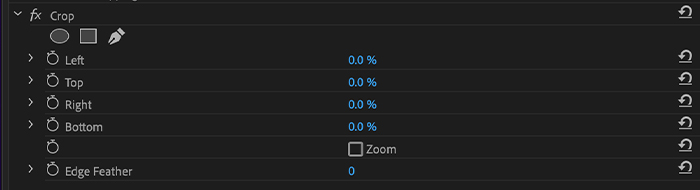
1. ਇਫੈਕਟਸ ਕੰਟਰੋਲ ਪੈਨਲ 'ਤੇ ਜਾਓ ਅਤੇ ਹੇਠਾਂ ਸਕ੍ਰੋਲ ਕਰੋ ਜਦੋਂ ਤੱਕ ਤੁਸੀਂ ਕਰੌਪ ਨਹੀਂ ਦੇਖਦੇ।
2. ਉਸ ਪ੍ਰਭਾਵ ਲਈ ਹੋਰ ਨਿਯੰਤਰਣ ਪ੍ਰਦਰਸ਼ਿਤ ਕਰਨ ਲਈ ਖੱਬੇ ਪਾਸੇ ਦੇ ਤੀਰ ਨੂੰ ਚੁਣੋ।
ਅਸੀਂ ਤਿੰਨ ਵੱਖ-ਵੱਖ ਤਰੀਕਿਆਂ ਨਾਲ ਕ੍ਰੌਪ ਕਰ ਸਕਦੇ ਹਾਂ, ਪ੍ਰੀਵਿਊ 'ਤੇ ਹੈਂਡਲ ਦੀ ਵਰਤੋਂ ਕਰਕੇ, ਪ੍ਰਤੀਸ਼ਤ ਟਾਈਪ ਕਰਕੇ, ਅਤੇ ਸਲਾਈਡਰਾਂ ਦੀ ਵਰਤੋਂ ਕਰਕੇ। ਮੈਂ ਤੁਹਾਨੂੰ ਹਰੇਕ ਲਈ ਪੜਾਅ ਪ੍ਰਦਾਨ ਕਰਾਂਗਾ।
-
ਪੂਰਵ-ਝਲਕ ਦੀ ਵਰਤੋਂ ਕਰਦੇ ਹੋਏ ਕੱਟੇ ਗਏ ਵੀਡੀਓਹੈਂਡਲ
1. ਇਫੈਕਟਸ ਕੰਟਰੋਲ ਪੈਨਲ ਤੋਂ, ਕਰੋਪ 'ਤੇ ਕਲਿੱਕ ਕਰੋ।
2. ਪੂਰਵਦਰਸ਼ਨ 'ਤੇ ਜਾਓ ਅਤੇ ਵੀਡੀਓ ਦੇ ਆਲੇ-ਦੁਆਲੇ ਦੇ ਹੈਂਡਲਜ਼ ਨੂੰ ਚੁਣੋ।
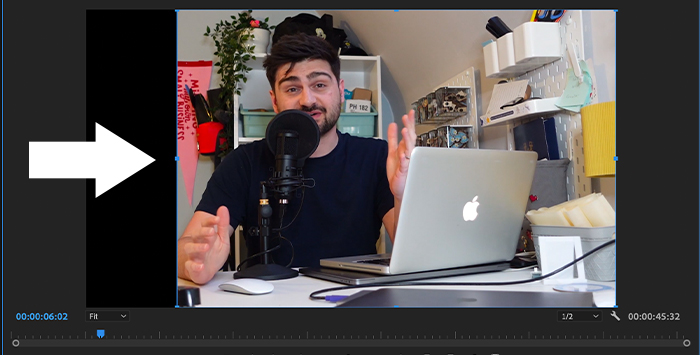
3. ਹਾਸ਼ੀਏ ਨੂੰ ਮੂਵ ਕਰਨ ਅਤੇ ਕ੍ਰੌਪ ਕਰਨ ਲਈ ਵੀਡੀਓ ਦੇ ਆਲੇ-ਦੁਆਲੇ ਹੈਂਡਲਾਂ ਨੂੰ ਖਿੱਚੋ। ਤੁਸੀਂ ਵੀਡੀਓ ਚਿੱਤਰ ਨੂੰ ਬਦਲਦੇ ਹੋਏ ਕਾਲੀਆਂ ਪੱਟੀਆਂ ਦੇਖੋਂਗੇ।
ਇਹ ਵਿਧੀ ਕਿਸੇ ਚਿੱਤਰ ਨੂੰ ਕੱਟਣ ਵਾਂਗ ਕੰਮ ਕਰਦੀ ਹੈ ਅਤੇ ਇੱਕ ਤੇਜ਼ ਅਤੇ ਸਿੱਧਾ ਹੱਲ ਹੋ ਸਕਦੀ ਹੈ।
-
ਸਲਾਈਡਰਾਂ ਦੀ ਵਰਤੋਂ ਕਰਦੇ ਹੋਏ ਵੀਡੀਓ ਨੂੰ ਕੱਟਿਆ ਗਿਆ
1. ਇਫੈਕਟਸ ਕੰਟਰੋਲ ਪੈਨਲ ਵਿੱਚ, ਕਰੋਪ ਕਰੋ।

2. ਖੱਬੇ, ਉੱਪਰ, ਸੱਜੇ ਅਤੇ ਹੇਠਲੇ ਨਿਯੰਤਰਣ ਨੂੰ ਪ੍ਰਦਰਸ਼ਿਤ ਕਰਨ ਲਈ ਤੀਰ 'ਤੇ ਕਲਿੱਕ ਕਰੋ।
3. ਹਰੇਕ ਪਾਸੇ ਲਈ ਸਲਾਈਡਰ ਪ੍ਰਦਰਸ਼ਿਤ ਕਰਨ ਲਈ ਹਰੇਕ ਭਾਗ ਦੇ ਖੱਬੇ ਪਾਸੇ ਵਾਲੇ ਤੀਰਾਂ 'ਤੇ ਕਲਿੱਕ ਕਰੋ।
4. ਵੀਡੀਓ ਦੇ ਖੱਬੇ, ਉੱਪਰ, ਸੱਜੇ ਅਤੇ ਹੇਠਲੇ ਪਾਸਿਆਂ ਨੂੰ ਕੱਟਣ ਲਈ ਸਲਾਈਡਰ ਦੀ ਵਰਤੋਂ ਕਰੋ ਅਤੇ ਇਸਦੇ ਆਲੇ-ਦੁਆਲੇ ਕਾਲੀਆਂ ਪੱਟੀਆਂ ਜੋੜੋ।
-
ਪ੍ਰਤੀਸ਼ਤਾਂ ਦੀ ਵਰਤੋਂ ਕਰਕੇ ਵੀਡੀਓ ਕੱਟੋ
ਜੇ ਤੁਸੀਂ ਹੋਰ ਚਾਹੁੰਦੇ ਹੋ ਆਪਣੇ ਫਸਲੀ ਪ੍ਰਭਾਵ 'ਤੇ ਨਿਯੰਤਰਣ, ਤੁਸੀਂ ਆਪਣੇ ਵੀਡੀਓ ਲਈ ਵਧੇਰੇ ਸਟੀਕ ਫਸਲ ਬਣਾਉਣ ਲਈ ਹਰੇਕ ਪਾਸੇ ਲਈ ਪ੍ਰਤੀਸ਼ਤ ਟਾਈਪ ਕਰ ਸਕਦੇ ਹੋ।
1. ਪ੍ਰੋਜੈਕਟ ਪੈਨਲ ਵਿੱਚ, ਵੀਡੀਓ ਪ੍ਰਭਾਵ ਨਿਯੰਤਰਣ 'ਤੇ ਜਾਓ ਅਤੇ ਫਸਲ ਨਿਯੰਤਰਣ ਦੀ ਖੋਜ ਕਰੋ।
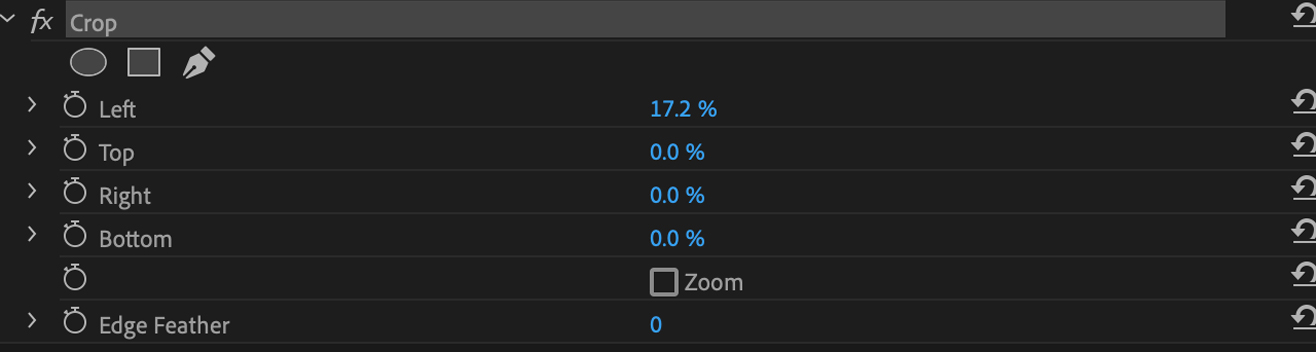
2. ਖੱਬੇ ਪਾਸੇ ਦੇ ਤੀਰ 'ਤੇ ਕਲਿੱਕ ਕਰਕੇ ਉੱਪਰ, ਖੱਬੇ, ਸੱਜੇ ਅਤੇ ਹੇਠਾਂ ਪ੍ਰਤੀਸ਼ਤ ਨਿਯੰਤਰਣ ਪ੍ਰਦਰਸ਼ਿਤ ਕਰੋ।
3. ਕਰਸਰ ਨੂੰ ਪ੍ਰਤੀਸ਼ਤ ਦੇ ਉੱਪਰ ਹੋਵਰ ਕਰੋ ਅਤੇ ਸੰਖਿਆ ਨੂੰ ਵਧਾਉਣ ਜਾਂ ਘਟਾਉਣ ਲਈ ਇਸਨੂੰ ਖਿੱਚੋ। ਤੁਸੀਂ ਝਲਕ ਵਿੱਚ ਵੇਖੋਗੇ ਕਿ ਉਸ ਪਾਸੇ ਦੇ ਕਿਨਾਰੇ ਵੀਡੀਓ ਨੂੰ ਕੱਟਣਾ ਸ਼ੁਰੂ ਕਰ ਦੇਣਗੇ।

4. ਜੇਕਰ ਤੁਸੀਂ ਚਾਹੋ, ਤਾਂ ਤੁਸੀਂ 'ਤੇ ਡਬਲ-ਕਲਿੱਕ ਕਰ ਸਕਦੇ ਹੋਪ੍ਰਤੀਸ਼ਤ ਅਤੇ ਸਹੀ ਨੰਬਰ ਟਾਈਪ ਕਰੋ ਜੋ ਤੁਸੀਂ ਚਾਹੁੰਦੇ ਹੋ।
ਇਹ ਵੀ ਵੇਖੋ: ਅੰਤਮ ਗਾਈਡ: ਓਪਨ ਸਟੀਮ ਸਕ੍ਰੀਨਸ਼ੌਟ ਫੋਲਡਰ ਟੈਕਲੋਰਿਸ5. ਵੀਡੀਓ ਦੀ ਪੂਰਵਦਰਸ਼ਨ ਕਰੋ।
ਇਸ ਵਿਧੀ ਨਾਲ, ਜੇਕਰ ਤੁਸੀਂ ਇੱਕ ਸਪਲਿਟ-ਸਕ੍ਰੀਨ ਵੀਡੀਓ ਬਣਾ ਰਹੇ ਹੋ, ਤਾਂ ਤੁਸੀਂ ਕਲਿੱਪਾਂ ਨੂੰ ਕੱਟ ਸਕਦੇ ਹੋ, ਇਸ ਲਈ ਤੁਹਾਡੇ ਸਾਰੇ ਵੀਡੀਓ ਦਾ ਆਕਾਰ ਇੱਕੋ ਜਿਹਾ ਹੋਵੇਗਾ।
ਕਦਮ 6. ਕ੍ਰੌਪ ਵੀਡੀਓ ਨੂੰ ਸੰਪਾਦਿਤ ਕਰੋ
ਤੁਸੀਂ ਨਵੇਂ ਕ੍ਰੌਪ ਵੀਡੀਓ ਦੇ ਕਿਨਾਰਿਆਂ ਨੂੰ ਵੀ ਵਿਵਸਥਿਤ ਕਰ ਸਕਦੇ ਹੋ, ਇਸਨੂੰ ਜ਼ੂਮ ਕਰ ਸਕਦੇ ਹੋ, ਜਾਂ ਵੀਡੀਓ ਦੀ ਸਥਿਤੀ ਬਦਲ ਸਕਦੇ ਹੋ।
-
ਐਜ feather

ਐਜ ਫੇਦਰ ਵਿਕਲਪ ਸਾਨੂੰ ਕ੍ਰੌਪ ਵੀਡੀਓ ਦੇ ਕਿਨਾਰਿਆਂ ਨੂੰ ਸਮਤਲ ਕਰਨ ਦੀ ਆਗਿਆ ਦਿੰਦਾ ਹੈ। ਜਦੋਂ ਤੁਸੀਂ ਬੈਕਗ੍ਰਾਊਂਡ ਦਾ ਰੰਗ ਜੋੜਦੇ ਹੋ ਜਾਂ ਇੱਕ ਸਪਲਿਟ ਸਕ੍ਰੀਨ ਬਣਾਉਂਦੇ ਹੋ, ਤਾਂ ਇਹ ਮਦਦਗਾਰ ਹੋ ਸਕਦਾ ਹੈ, ਇਸ ਲਈ ਵੀਡੀਓ ਇੰਝ ਜਾਪਦਾ ਹੈ ਕਿ ਇਹ ਬੈਕਗ੍ਰਾਊਂਡ 'ਤੇ ਤੈਰ ਰਿਹਾ ਹੈ ਜਾਂ ਇੱਕ ਤਬਦੀਲੀ ਪ੍ਰਭਾਵ ਬਣਾਉਣ ਲਈ।
1. ਮੁੱਲਾਂ ਨੂੰ ਬਦਲਣ ਲਈ, ਕਰਸਰ ਨੂੰ 0 ਉੱਤੇ ਹੋਵਰ ਕਰੋ ਜਦੋਂ ਤੱਕ ਦੋ ਤੀਰ ਦਿਖਾਈ ਨਹੀਂ ਦਿੰਦੇ, ਅਤੇ ਪ੍ਰਭਾਵ ਨੂੰ ਵਧਾਉਣ ਜਾਂ ਘਟਾਉਣ ਲਈ ਕਲਿੱਕ ਅਤੇ ਖਿੱਚੋ।
2. ਸੰਖਿਆ ਵਧਾਉਣ ਨਾਲ ਕਿਨਾਰਿਆਂ ਨੂੰ ਇੱਕ ਗਰੇਡੀਐਂਟ ਅਤੇ ਇੱਕ ਨਰਮ ਦਿੱਖ ਮਿਲੇਗੀ।
3. ਮੁੱਲ ਨੂੰ ਘਟਾਉਣ ਨਾਲ ਕਿਨਾਰਿਆਂ ਨੂੰ ਤਿੱਖਾ ਕੀਤਾ ਜਾਵੇਗਾ।
-
ਜ਼ੂਮ
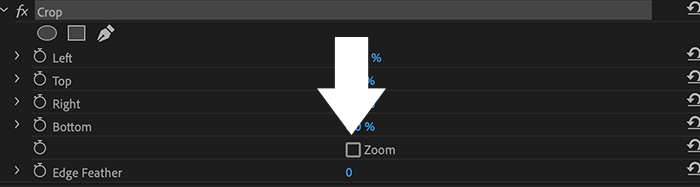
ਕੌਪ ਦੇ ਹੇਠਾਂ, ਇੱਕ ਜ਼ੂਮ ਚੈੱਕਬਾਕਸ ਵੀ ਹੈ। ਜੇਕਰ ਤੁਸੀਂ ਜ਼ੂਮ 'ਤੇ ਕਲਿੱਕ ਕਰਦੇ ਹੋ, ਤਾਂ ਵੀਡੀਓ ਕਲਿੱਪ ਫਰੇਮ ਨੂੰ ਭਰਨ ਲਈ ਖਿੱਚੇ ਜਾਣਗੇ, ਫਸਲ ਦੁਆਰਾ ਛੱਡੀਆਂ ਗਈਆਂ ਕਾਲੀਆਂ ਥਾਵਾਂ ਨੂੰ ਹਟਾਉਂਦੇ ਹੋਏ। ਧਿਆਨ ਰੱਖੋ ਕਿ ਇਹ ਖਿੱਚ ਵੀਡੀਓ ਦੀ ਗੁਣਵੱਤਾ ਅਤੇ ਚਿੱਤਰ ਦੇ ਅਨੁਪਾਤ ਨੂੰ ਪ੍ਰਭਾਵਿਤ ਕਰ ਸਕਦੀ ਹੈ।
-
ਸਥਿਤੀ
ਅਸੀਂ ਇੱਕ ਮਲਟੀ-ਸਕ੍ਰੀਨ ਫਿੱਟ ਕਰਨ ਲਈ ਵੀਡੀਓ ਕਲਿੱਪਾਂ ਦੀ ਸਥਿਤੀ ਨੂੰ ਵਿਵਸਥਿਤ ਕਰ ਸਕਦੇ ਹਾਂ। ਵੀਡੀਓ ਜਿੱਥੇ ਤੁਸੀਂ ਚਾਹੁੰਦੇ ਹੋ ਕਿ ਇੱਕੋ ਫਰੇਮ ਵਿੱਚ ਇੱਕੋ ਸਮੇਂ ਵੱਖ-ਵੱਖ ਦ੍ਰਿਸ਼ ਚਲਾਏ ਜਾਣ।
1. ਉਹ ਕਲਿੱਪ ਚੁਣੋ ਜੋ ਤੁਸੀਂ ਚਾਹੁੰਦੇ ਹੋਮੂਵ।

2. ਪ੍ਰੋਜੈਕਟ ਪੈਨਲ ਵਿੱਚ, ਇਫੈਕਟਸ ਕੰਟਰੋਲ 'ਤੇ ਜਾਓ ਅਤੇ ਮੋਸ਼ਨ > ਸਥਿਤੀ।
3. ਵੀਡੀਓ ਨੂੰ ਮੂਵ ਕਰਨ ਲਈ ਸਥਿਤੀ ਮੁੱਲਾਂ ਦੀ ਵਰਤੋਂ ਕਰੋ। ਪਹਿਲਾ ਮੁੱਲ ਵਿਡੀਓ ਕਲਿੱਪਾਂ ਨੂੰ ਖਿਤਿਜੀ ਤੌਰ 'ਤੇ ਅਤੇ ਦੂਜਾ ਲੰਬਕਾਰੀ ਰੂਪ ਵਿੱਚ ਲੈ ਜਾਂਦਾ ਹੈ।
4. ਮੋਸ਼ਨ ਦੇ ਤਹਿਤ, ਤੁਸੀਂ ਪ੍ਰੋਜੈਕਟ ਨੂੰ ਫਿੱਟ ਕਰਨ ਲਈ ਵੀਡੀਓ ਦਾ ਆਕਾਰ ਵੀ ਮਾਪ ਸਕਦੇ ਹੋ।
Adobe Premiere Pro ਵਿੱਚ ਵੀਡੀਓ ਕੱਟਣ ਲਈ ਸਭ ਤੋਂ ਵਧੀਆ ਸੁਝਾਅ
ਇਹ ਬਣਾਉਣ ਲਈ ਸੁਝਾਵਾਂ ਦੀ ਇੱਕ ਸੂਚੀ ਹੈ ਤੁਸੀਂ ਇੱਕ ਪੇਸ਼ੇਵਰ ਫਿਲਮ ਨਿਰਮਾਤਾ ਦੀ ਤਰ੍ਹਾਂ ਪ੍ਰੀਮੀਅਰ ਪ੍ਰੋ ਵਿੱਚ ਇੱਕ ਵੀਡੀਓ ਕ੍ਰੌਪ ਕਰਦੇ ਹੋ।
ਪਹਿਲੂ ਅਨੁਪਾਤ 'ਤੇ ਗੌਰ ਕਰੋ
ਯਕੀਨੀ ਬਣਾਓ ਕਿ ਕ੍ਰੌਪ ਕੀਤਾ ਗਿਆ ਵੀਡੀਓ ਤੁਹਾਡੇ ਪ੍ਰੋਜੈਕਟ ਦੇ ਆਉਟਪੁੱਟ ਪੱਖ ਅਨੁਪਾਤ ਦੇ ਅਨੁਕੂਲ ਹੈ। ਪੱਖ ਅਨੁਪਾਤ ਵੀਡੀਓ ਦੀ ਚੌੜਾਈ ਅਤੇ ਉਚਾਈ ਵਿਚਕਾਰ ਸਬੰਧ ਹੈ।
ਪਹਿਲੂ ਅਨੁਪਾਤ ਆਮ ਤੌਰ 'ਤੇ ਫ਼ਿਲਮਾਂ ਅਤੇ YouTube 'ਤੇ ਵਰਤਿਆ ਜਾਂਦਾ ਹੈ 16:9; ਯੂਟਿਊਬ ਸ਼ਾਰਟਸ, ਇੰਸਟਾਗ੍ਰਾਮ ਰੀਲਜ਼, ਅਤੇ ਟਿੱਕਟੋਕ ਲਈ 9:16 ਹੈ; ਅਤੇ ਫੇਸਬੁੱਕ ਜਾਂ ਇੰਸਟਾਗ੍ਰਾਮ ਦੀ ਫੀਡ ਲਈ, ਵਰਤਿਆ ਜਾਣ ਵਾਲਾ ਪੱਖ ਅਨੁਪਾਤ ਜਾਂ ਤਾਂ 1:1 ਜਾਂ 4:5 ਹੈ।
ਉੱਚੇ ਰੈਜ਼ੋਲਿਊਸ਼ਨ ਵਾਲੇ ਵੀਡੀਓਜ਼ ਕੱਟੋ
ਜੇਕਰ ਤੁਸੀਂ ਆਪਣੇ ਪ੍ਰੋਜੈਕਟ ਤੋਂ ਉੱਚੇ ਰੈਜ਼ੋਲਿਊਸ਼ਨ ਵਾਲੇ ਵੀਡੀਓਜ਼ ਨੂੰ ਕੱਟਦੇ ਹੋ, ਤਾਂ ਤੁਸੀਂ ਵੀਡੀਓ ਨੂੰ ਜ਼ੂਮ ਕਰਨ ਅਤੇ ਸਕੇਲ ਕਰਨ ਵੇਲੇ ਘੱਟ ਵੀਡੀਓ ਰੈਜ਼ੋਲਿਊਸ਼ਨ ਤੋਂ ਬਚੇਗਾ। ਆਪਣੇ ਪ੍ਰੋਜੈਕਟ ਨੂੰ ਸਥਾਪਤ ਕਰਨ ਤੋਂ ਪਹਿਲਾਂ ਇਸ ਨੂੰ ਧਿਆਨ ਵਿੱਚ ਰੱਖੋ। ਜੇਕਰ ਤੁਸੀਂ ਜੋ ਵੀਡੀਓ ਕ੍ਰੌਪ ਕਰੋਗੇ ਉਹ ਘੱਟ ਕੁਆਲਿਟੀ ਦੇ ਹਨ, ਤਾਂ ਕੁਆਲਿਟੀ ਦੇ ਨੁਕਸਾਨ ਨੂੰ ਘੱਟ ਕਰਨ ਲਈ ਪ੍ਰੋਜੈਕਟ ਦੇ ਰੈਜ਼ੋਲਿਊਸ਼ਨ ਨੂੰ ਘਟਾਓ।
ਪ੍ਰੀਮੀਅਰ ਵਿੱਚ ਵੀਡੀਓ ਨੂੰ ਸਿਰਫ਼ ਤਾਂ ਹੀ ਕ੍ਰੌਪ ਕਰੋ ਜੇਕਰ ਇਹ ਜ਼ਰੂਰੀ ਹੋਵੇ
ਪ੍ਰੀਮੀਅਰ ਪ੍ਰੋ ਵਿੱਚ ਇੱਕ ਵੀਡੀਓ ਨੂੰ ਕੱਟਣਾ ਨਤੀਜੇ ਵਜੋਂ ਚਿੱਤਰ ਦਾ ਨੁਕਸਾਨ ਹੋ ਸਕਦਾ ਹੈ ਅਤੇ ਤੁਹਾਡੇ ਅੰਤਮ ਉਤਪਾਦ ਨੂੰ ਪ੍ਰਭਾਵਤ ਕਰੇਗਾ। ਇੱਕ ਵੀਡੀਓ ਸਿਰਫ਼ ਤਾਂ ਹੀ ਕੱਟੋਜ਼ਰੂਰੀ ਹੈ, ਟੂਲ ਨੂੰ ਸਮਝਦਾਰੀ ਨਾਲ ਵਰਤੋ, ਅਤੇ ਯਾਦ ਰੱਖੋ ਕਿ ਕਈ ਵਾਰ ਘੱਟ ਜ਼ਿਆਦਾ ਹੁੰਦਾ ਹੈ।
ਅੰਤਿਮ ਵਿਚਾਰ
ਕਰੋਪ ਟੂਲ ਦੇ ਨਾਲ, ਤੁਸੀਂ ਆਪਣੇ ਵੀਡੀਓ ਲਈ ਪੇਸ਼ੇਵਰ ਭੂਮਿਕਾਵਾਂ, ਪਰਿਵਰਤਨ, ਅਤੇ ਦ੍ਰਿਸ਼ਾਂ ਦੀਆਂ ਕਈ ਭਿੰਨਤਾਵਾਂ ਬਣਾ ਸਕਦੇ ਹੋ। ਪ੍ਰੀਮੀਅਰ ਪ੍ਰੋ ਵਿੱਚ. ਫਸਲ ਪ੍ਰਭਾਵ ਲਾਇਬ੍ਰੇਰੀ ਵਿੱਚ ਹਰ ਨਿਯੰਤਰਣ ਨਾਲ ਖੇਡੋ ਅਤੇ ਇਸਦੀ ਪੂਰੀ ਸਮਰੱਥਾ ਨੂੰ ਖੋਜਣ ਲਈ ਆਪਣੀ ਵਿਲੱਖਣ ਰਚਨਾਤਮਕਤਾ ਦੀ ਵਰਤੋਂ ਕਰੋ।

